![]()
|
![]()
請勿讓卡片受到撞擊。
![]() 關閉印表機,拔掉電源線。
關閉印表機,拔掉電源線。
![]() 鬆開螺絲,以一定角度取出SD卡插槽蓋。
鬆開螺絲,以一定角度取出SD卡插槽蓋。
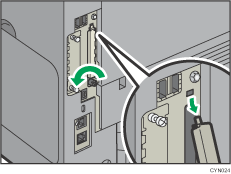
![]() 將SD卡插入插槽,直到卡入定位為止。
將SD卡插入插槽,直到卡入定位為止。
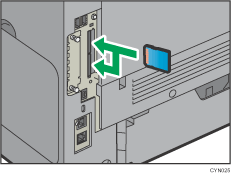
如果只要插入一張SD卡,請使用上方插槽。如果要同時插入兩張SD卡,請使用兩個插槽。如果插入選購的VM卡,只能使用下方插槽。
如果想要同時使用兩張以上的SD卡,請聯絡您的服務代表。
![]() 將SD卡插槽蓋掛在開口上,平貼控制器電路板安裝,然後用螺絲固定。
將SD卡插槽蓋掛在開口上,平貼控制器電路板安裝,然後用螺絲固定。
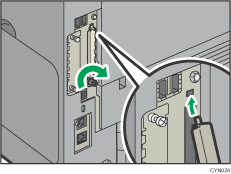
![]() 插入電源線,開啟印表機。
插入電源線,開啟印表機。
![]() 檢查SD卡是否已正確安裝。
檢查SD卡是否已正確安裝。
![]()
要確認SD卡是否已正確安裝,請查看控制面板選單或配置頁。
NetWare卡:確認[NetWare]出現在[Effective Protocol]下。
VM卡:確認按下[切換功能]鍵時,出現[JavaTM/X]。
XPS卡:列印配置頁,如果XPS卡已正確安裝,「XPS」會出現在「System Reference」的「Printer Language」中。關於列印配置頁的詳細資訊,請參閱測試列印。
如果卡片未正確安裝,請依照程序重新開始操作。即使再次嘗試安裝,仍無法正確安裝,請聯絡您的業務或服務代表。
印表機在使用狀態時,請勿觸碰卡片。即使只是輕輕推,也可能會鬆動。插槽蓋必須裝回。

